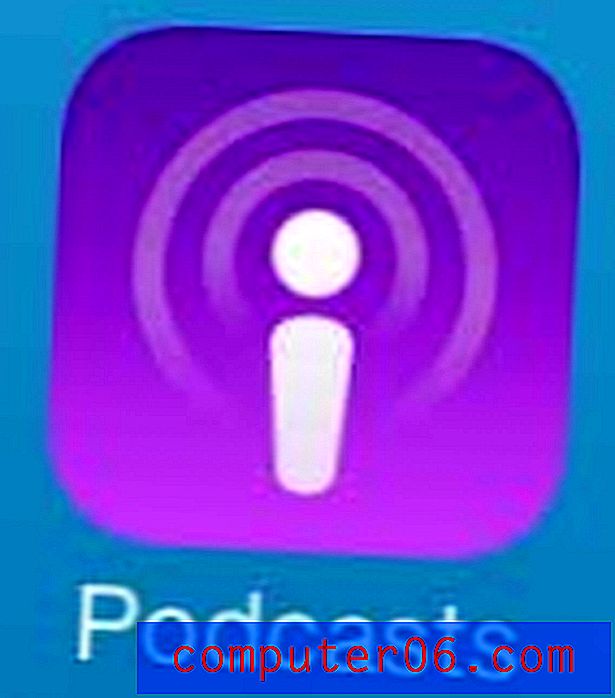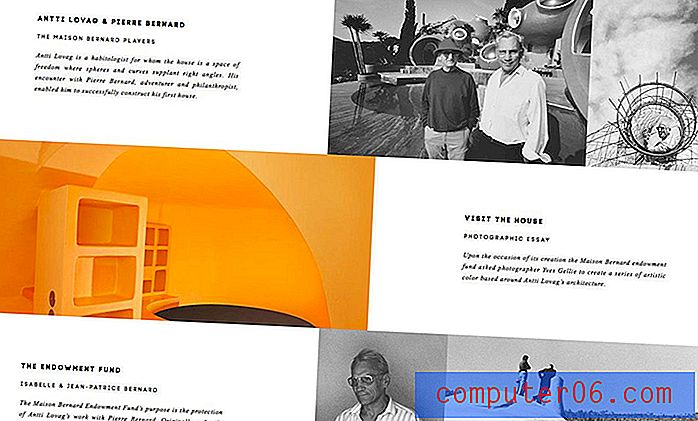Comment activer le nouveau Gmail
Gmail introduit souvent de nouvelles mises en page et ajoute de nouvelles fonctionnalités, mais vous ne les verrez peut-être pas par défaut. Si vous utilisez toujours une ancienne version de Gmail, mais que vous souhaitez passer à la nouvelle version, vous pouvez effectuer la modification en suivant quelques étapes courtes.
Notre tutoriel ci-dessous vous montrera où trouver l'option qui vous permet de passer au nouveau Gmail afin que vous puissiez profiter des nouvelles mises à jour et intégrations avec d'autres applications Gmail qui peuvent vous aider à être plus productif.
Comment passer à un nouveau Gmail
Les étapes de cet article ont été effectuées dans Google Chrome, mais sont également les mêmes dans les autres navigateurs Web de bureau. En effectuant ces étapes, vous modifierez votre expérience de navigation sur le bureau afin que Gmail utilise la nouvelle mise en page et la nouvelle interface. Notez que cela est lié à votre compte, donc cela n'affectera pas les autres comptes Gmail que vous possédez. Il ne basculera que sur le nouveau Gmail pour le compte en question. Si vous souhaitez utiliser Gmail sur d'autres comptes Gmail, vous devrez également suivre ces étapes pour ces comptes.
Étape 1: accédez à votre boîte de réception Gmail à l'adresse https://mail.google.com/mail/u/0/#inbox et connectez-vous au compte pour lequel vous souhaitez utiliser le nouveau Gmail.
Étape 2: cliquez sur l'icône d'engrenage en haut à droite de la fenêtre, puis choisissez l'option Essayer la nouvelle Gmail .

Étape 3: cliquez sur le bouton Suivant .
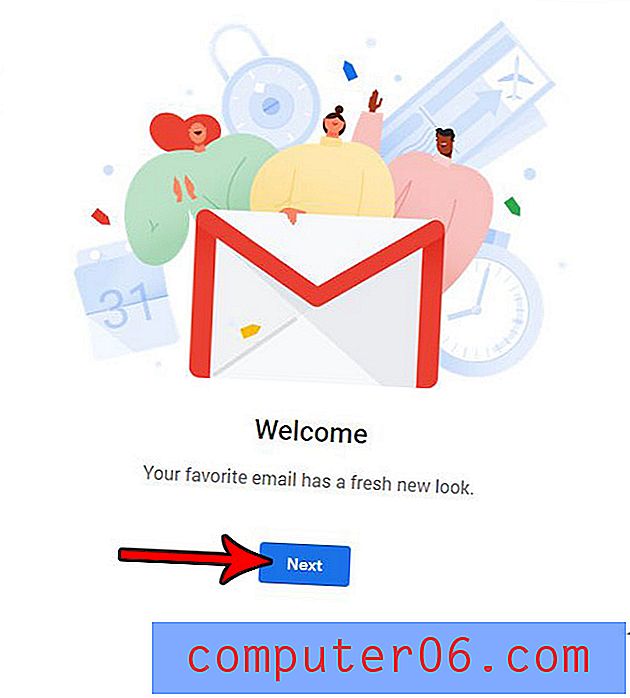
Étape 4: Sélectionnez le type de mise en page que vous souhaitez utiliser (par défaut, confortable ou compact), puis cliquez sur le bouton bleu OK .
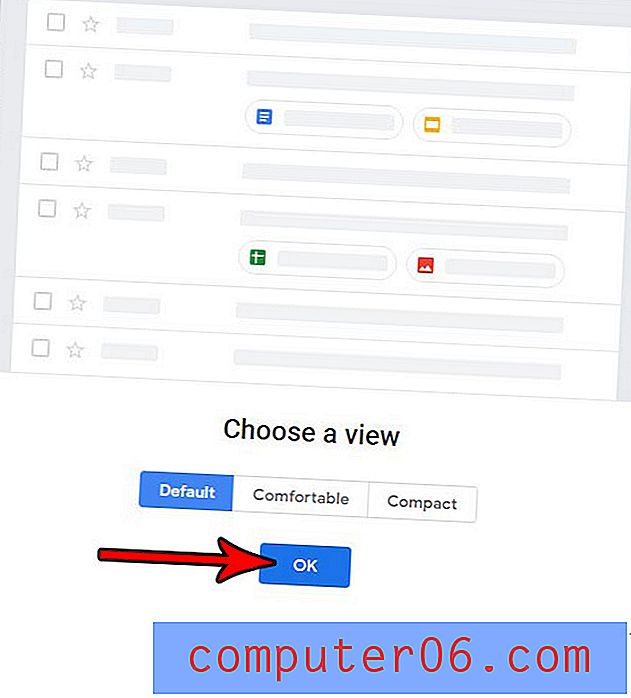
Avez-vous un programme sur votre ordinateur Windows 10 que vous n'utilisez plus? Découvrez comment désinstaller un programme dans Windows 10 pour supprimer un programme indésirable ou libérer de l'espace de stockage sur votre disque dur.